Diesen Artikel bewerten :
Dieser Artikel war hilfreich für Sie ?
Ja
Nicht
Vous avez noté 0 étoile(s)
Sommaire
Procédure
Mit dem WordPress Manager können Sie Ausdrücke in der Datenbank Ihrer WordPress-Website massenhaft ändern. Auch wenn diese Funktion für viele Nutzer des CMS nicht sehr nützlich erscheint, kann sie sehr praktisch sein, wenn Sie den Domainnamen einer WordPress-Website ändern oder sie vollständig mit einem SSL-Zertifikat und dem HTTPS-Protokoll kompatibel machen wollen.
In dieser Dokumentation zeigen wir Ihnen, wie Sie die erweiterte Funktionalität des WP-Managers in den beiden oben genannten Fällen nutzen können.
Zunächst müssen Sie sich in Ihr LWS-Konto einloggen und auf das Shared Hosting zugreifen, für das Sie den Domainnamen Ihrer WordPress-Website ändern möchten.
Klicken Sie dann auf"WP Manager", das sich in der Rubrik"Software" Ihres Webhostings befindet.

Klicken Sie dann auf die Schaltfläche"Verwalten" der Website, die Sie ändern möchten.

Auf der daraufhin angezeigten Seite gehen Sie auf die Registerkarte"Erweitert".
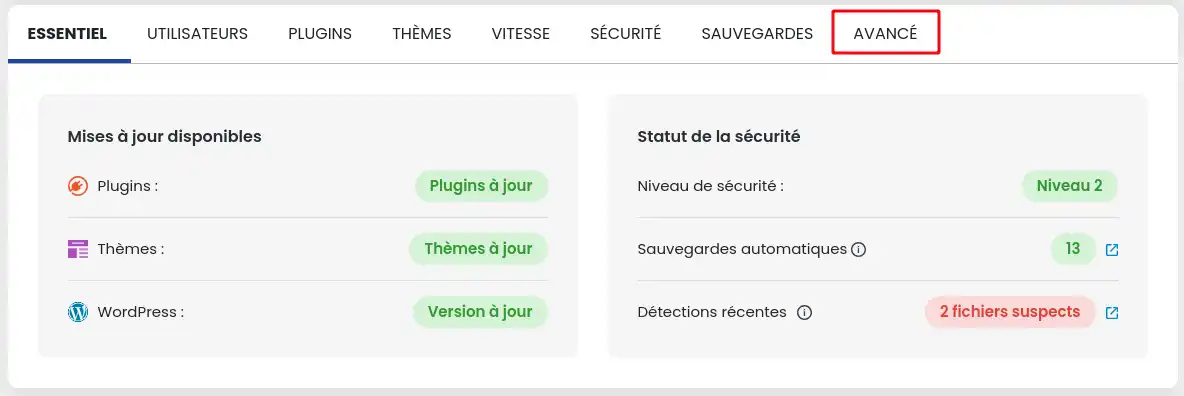
Um alle Vorkommen in Ihrer Datenbank, die auf Ihren alten Domainnamen verweisen, in den neuen Domainnamenzu ändern, tragen Sie einfach den alten Domainnamen mit seiner Endung in das Feld"Zu suchender Text" und den neuen Domainnamen mit seiner Endung in das Feld"Text ersetzen durch" ein.
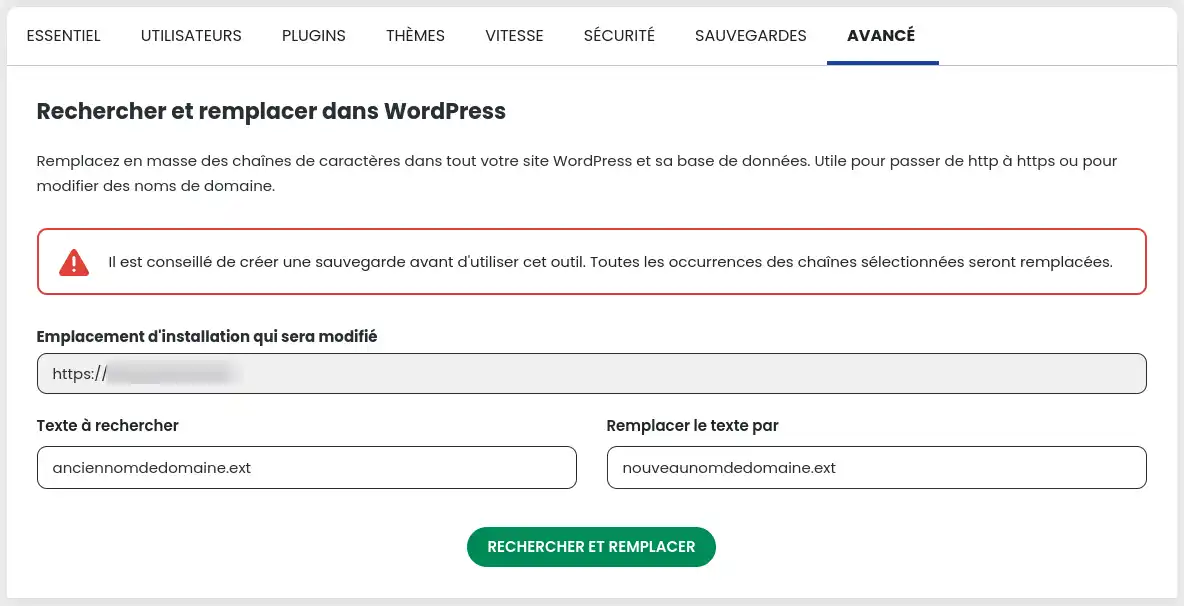
Jetzt müssen Sie nur noch auf die Schaltfläche"Suchen und Ersetzen" klicken, um das Ersetzen der Vorkommen in Ihrer WordPress-Website zu starten.
Sie haben ein SSL-Zertifikat auf Ihrem Hosting installiert, aber es funktioniert nicht, weil Ihre WordPress-Website URLs mit dem HTTP- und dem HTTPS-Protokoll verwendet? Dann sollten Sie diese Vorgehensweise befolgen, um Ihr Problem zu lösen.
Im ersten Schritt müssen Sie sich in Ihr LWS-Konto einloggen und auf das Shared Hosting zugreifen, für das Sie die URLs Ihrer WordPress-Website ändern möchten.
Klicken Sie dann auf"WP Manager", das sich in der Rubrik"Software" Ihres Webhostings befindet.

Klicken Sie dann auf die Schaltfläche"Verwalten" der Website, die Sie bearbeiten möchten.

Auf der daraufhin angezeigten Seite gehen Sie auf die Registerkarte"Erweitert".
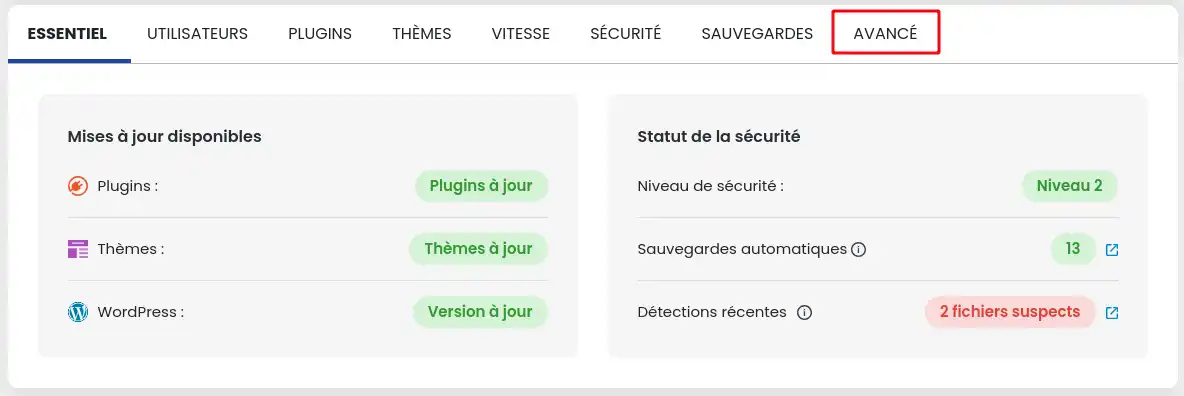
Um alle Vorkommen in Ihrer Datenbank, die sich auf das HTTP-Protokoll beziehen, in das HTTPS-Protokoll zu ändern, tragen Sie einfach Ihren Domainnamen mit der Endung vor dem HTTP-Protokoll in das Feld"Zu suchender Text" und Ihren Domainnamen mit der Endung vor dem HTTPS-Protokoll in das Feld"Text ersetzen durch" ein. Hier ein Beispiel in der folgenden Aufnahme :
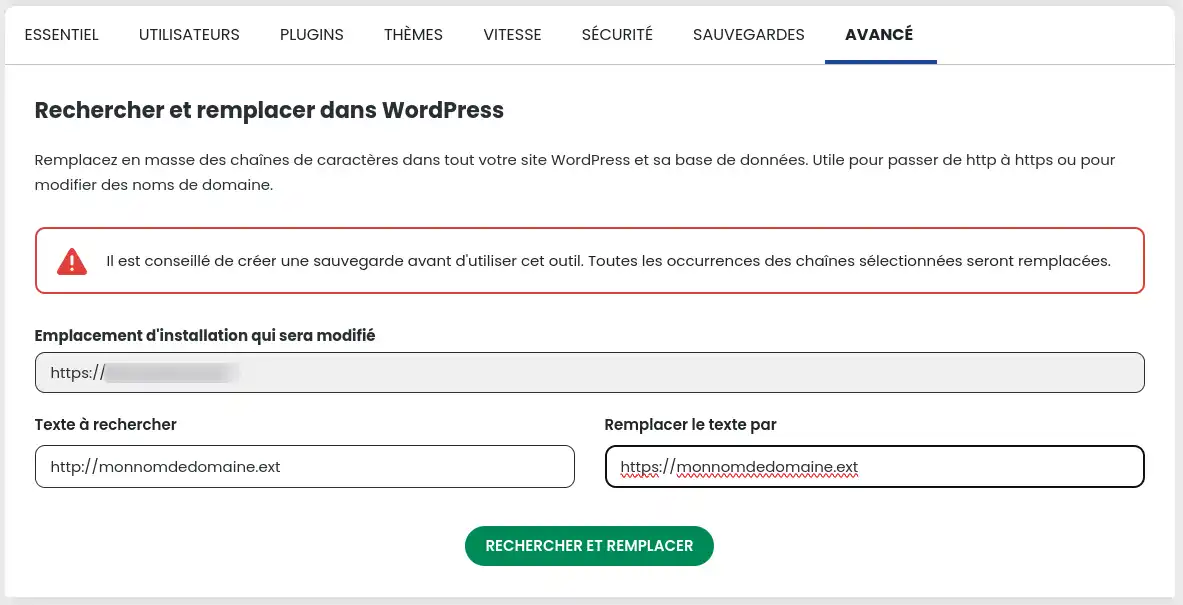
Nun müssen Sie nur noch auf die Schaltfläche"Suchen und Ersetzen" klicken, um das Ersetzen der Vorkommen in Ihrer WordPress-Website zu starten.
Sie wissen nun, wie Sie :
Mit diesen einfachen, aber leistungsstarken Schritten können Sie sicherstellen, dass Ihre Website sicher bleibt und Änderungen Ihrer Marke oder Ihrer Online-Strategie mit Leichtigkeit widerspiegelt. 🌐✨ Denken Sie daran, dass diese Manipulationen für Benutzer gedacht sind, die sich mit WordPress gut auskennen. Wenn Sie sich unsicher sind, zögern Sie nicht, professionelle Hilfe in Anspruch zu nehmen. 🔒💡
Vielen Dank für Ihre Lektüre und wir hoffen, dass Ihnen diese Informationen dabei helfen, Ihre Online-Präsenz zu optimieren. Wenn Sie Fragen haben oder weitere Unterstützung benötigen, hinterlassen Sie uns bitte einen Kommentar - wir helfen Ihnen gerne weiter! 🙌📝
Diesen Artikel bewerten :
Dieser Artikel war hilfreich für Sie ?
Ja
Nicht
1mn von Lesen
Wie suche ich nach Wordpress-Installationen auf meinem Hosting?
1mn von Lesen
Wie verwaltet man Wordpress-Benutzer mit dem WP Manager?
1mn von Lesen
Wie verwalte ich die Aktualisierungen meiner Wordpress-Website mit dem WP Manager?
1mn von Lesen
Wie verwalte ich Erweiterungen und Plugins mit dem WP Manager?